笔记本win10系统CF无法开启全屏怎么办|笔记本玩穿越火线设置全屏的方法
发布时间:2017-11-09 16:02:41 浏览数: 小编:jiwei
穿越火线CF是一款热度非常高的射击类游戏,对操作的要求非常高。有使用笔记本的用户安装了win10系统之后,发现玩CF的时候无法开启全屏模式,无法开启全屏就造成了玩游戏的时候视野非常小,无法准确的打击到敌人,这给用户造成了很多的困扰,那么遇到这种情况应该怎么办呢?下面小编为大家做下解答。
系统推荐:笔记本win10专用版系统
相关教程:Win10系统打开穿越火线提示:cf file watcher无法正常运行的解决方法
解决方法:
1、右击桌面,从弹出的右键菜单中选择“图形属性”项进入。

2、从打开的“显卡控制面板”界面中,点击“显示器”按钮进入,切换到“一般设置”选项卡,将“分辨率“设置为”1024X768“,勾选”缩放全屏”项,设置“选择配置式”为“CF”,点击“保存配置式”按钮。
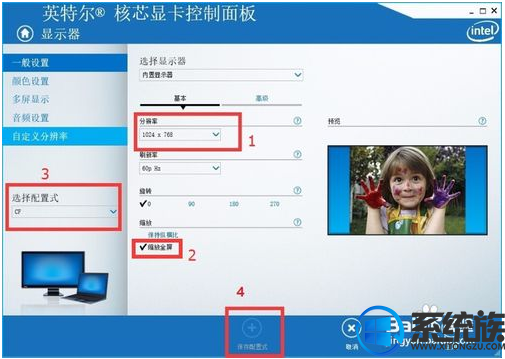
3、接下来返回“显卡控制面板”主界面,点击“配置式”按钮进入,在此界面中设置“配置式”为“CF”,将“选择触发器”设置为“应用程序”,同时在“设置”栏目中勾选如图所示的部分,点击右侧的“浏览”按钮。
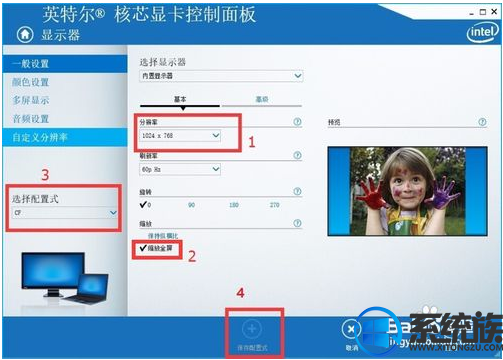
4、从打开的“打开”对话框中,定位到CF安装目录,找到并选中“CrossFire”文件,点击“打开”按钮。

5、待添加CF客户端进程完成后,点击“应用”和“保存”按钮即可。最后就可以尝试运行CF程序,此时就会发现CF客户端以全屏方式运行。
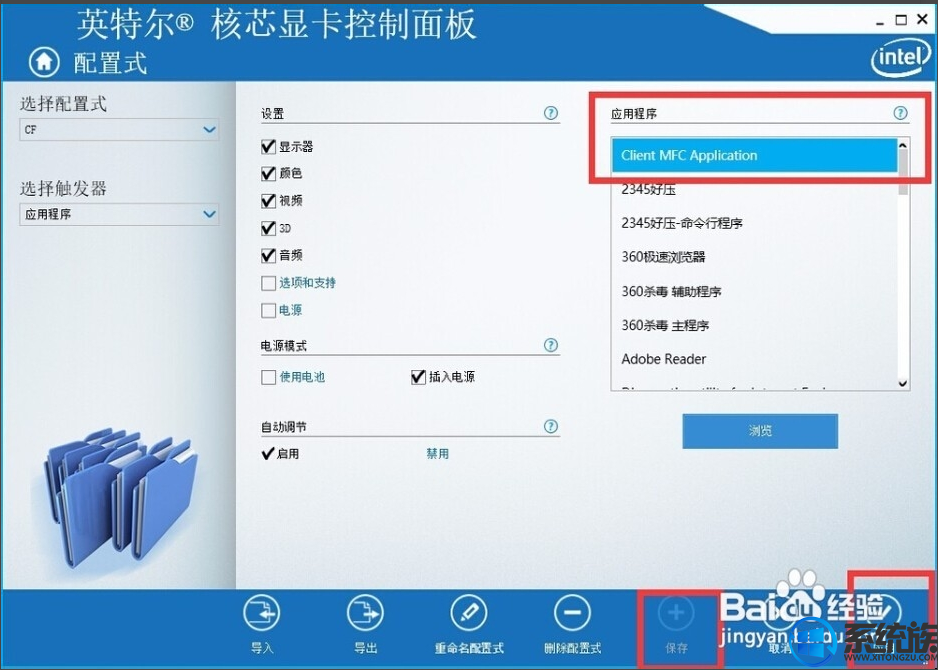
以上就是笔记本win10系统设置玩穿越火线CF全屏显示的全部内容了,如果你也碰到了相同的问题但是又不知道怎么解决可以参考小编的方法进行设置。希望该教程能够帮助到大家。
系统推荐:笔记本win10专用版系统
相关教程:Win10系统打开穿越火线提示:cf file watcher无法正常运行的解决方法
解决方法:
1、右击桌面,从弹出的右键菜单中选择“图形属性”项进入。

2、从打开的“显卡控制面板”界面中,点击“显示器”按钮进入,切换到“一般设置”选项卡,将“分辨率“设置为”1024X768“,勾选”缩放全屏”项,设置“选择配置式”为“CF”,点击“保存配置式”按钮。
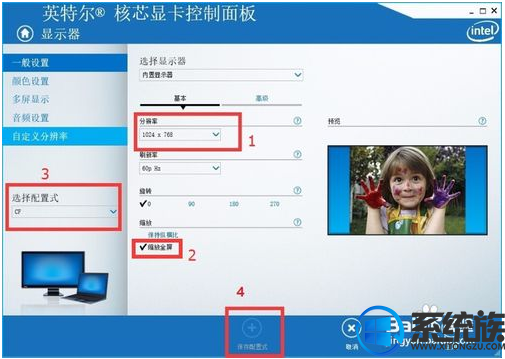
3、接下来返回“显卡控制面板”主界面,点击“配置式”按钮进入,在此界面中设置“配置式”为“CF”,将“选择触发器”设置为“应用程序”,同时在“设置”栏目中勾选如图所示的部分,点击右侧的“浏览”按钮。
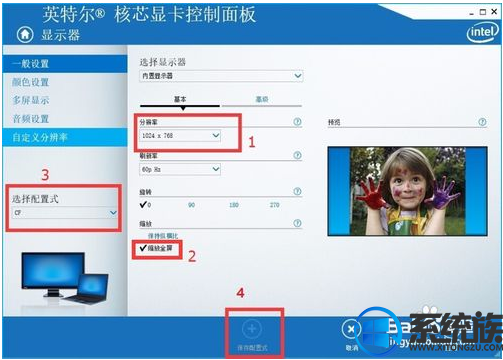
4、从打开的“打开”对话框中,定位到CF安装目录,找到并选中“CrossFire”文件,点击“打开”按钮。

5、待添加CF客户端进程完成后,点击“应用”和“保存”按钮即可。最后就可以尝试运行CF程序,此时就会发现CF客户端以全屏方式运行。
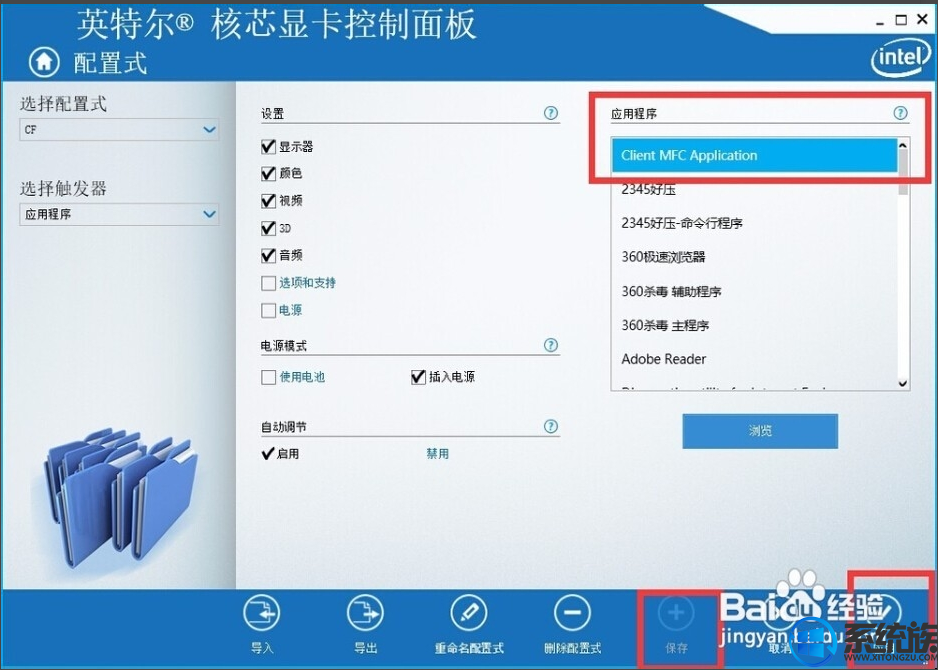
以上就是笔记本win10系统设置玩穿越火线CF全屏显示的全部内容了,如果你也碰到了相同的问题但是又不知道怎么解决可以参考小编的方法进行设置。希望该教程能够帮助到大家。
专题推荐: win10玩cf全屏



















